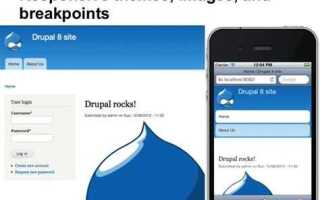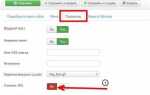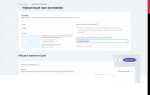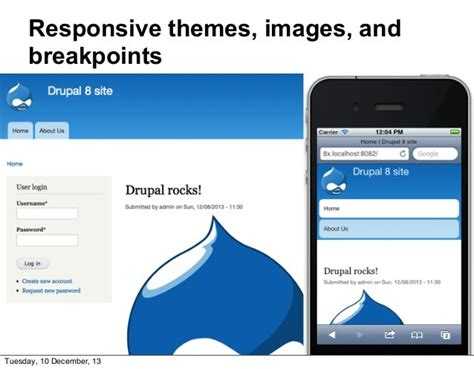
Автоматические спам-запросы – одна из распространённых проблем для форм на сайтах, созданных с использованием Drupal. Особенно уязвимы формы обратной связи, регистрации и комментариев. Чтобы защитить их от ботов, рекомендуется использовать капчу – инструмент, проверяющий, что пользователь является человеком.
В Drupal реализация капчи осуществляется через модуль Captcha и его расширение reCAPTCHA, предоставляемое Google. Оба доступны на drupal.org и интегрируются с формами без необходимости в написании пользовательского кода. Поддерживаются версии Drupal 7, 9 и 10, однако для последних предпочтительнее использовать reCAPTCHA v3, не нарушающую пользовательский опыт.
После установки модуля CAPTCHA необходимо через интерфейс администратора указать, какие формы требуют защиты, и выбрать тип задачи – текстовая капча, математическое выражение или Google reCAPTCHA. При использовании последней потребуется зарегистрировать сайт в Google reCAPTCHA и получить site key и secret key.
Для надежной защиты капчу следует настраивать только на формах, уязвимых к спаму, избегая избыточной нагрузки на пользователей. Кроме того, рекомендуется проверять совместимость используемых модулей с другими формами или кастомными сущностями, особенно при использовании модулей, построенных на Form API или Webform.
Установка и активация модуля CAPTCHA в Drupal
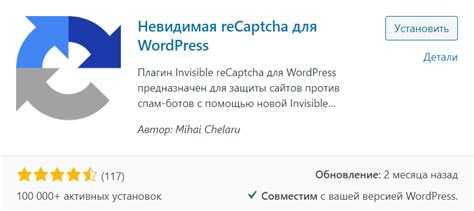
Перейдите на https://www.drupal.org/project/captcha и скачайте модуль CAPTCHA, совместимый с вашей версией Drupal. Используйте Composer для установки:
composer require drupal/captcha
После загрузки активируйте модуль через интерфейс администратора. Откройте Расширения (admin/modules), найдите CAPTCHA, установите флажок и нажмите «Установить».
Перейдите в Конфигурация → Люди → CAPTCHA (admin/config/people/captcha). В разделе CAPTCHA points выберите форму, к которой требуется добавить защиту, например, форму комментариев или регистрации.
В столбце CAPTCHA type укажите тип теста – по умолчанию доступна простая текстовая капча. Для интеграции reCAPTCHA потребуется установить отдельный модуль reCAPTCHA.
Сохраните изменения. После этого на выбранной форме будет отображаться капча, предотвращающая автоматическую отправку данных ботами.
Настройка типа капчи и параметров отображения
Для изменения типа капчи перейдите в административный раздел Drupal по адресу /admin/config/people/captcha. В выпадающем списке «Капча по умолчанию» выберите нужный модуль: стандартная текстовая капча, reCAPTCHA от Google или альтернативные модули, такие как hCaptcha или CAPTCHA riddler, если они установлены.
При использовании Google reCAPTCHA необходимо установить и активировать модуль reCAPTCHA. Затем перейти в /admin/config/people/recaptcha и ввести ключи сайта и секрета, полученные в консоли Google reCAPTCHA. Для версии v3 дополнительно указывается минимальный порог оценки, например, 0.5.
Чтобы задать отображение капчи на конкретных формах, перейдите в /admin/config/people/captcha и в разделе «Формы» укажите точные пути к нужным формам, например: user/login, user/register или webform/client-form/контакт. Выберите соответствующий тип капчи для каждой формы.
Для настройки поведения капчи включите опции «Показывать капчу только после N неудачных попыток» и укажите пороговое значение. Это позволяет снизить нагрузку на пользователей и активировать защиту только при подозрительной активности.
Для повышения юзабилити рекомендуется включить опцию «Обновляемая капча», если используется текстовый вариант. Это позволяет пользователю получить новый вопрос без перезагрузки страницы.
После изменения настроек нажмите «Сохранить конфигурацию» и проверьте работу капчи на указанных формах. Убедитесь, что тип капчи корректно загружается, отображается и не конфликтует с другими модулями.
Привязка капчи к конкретной веб-форме
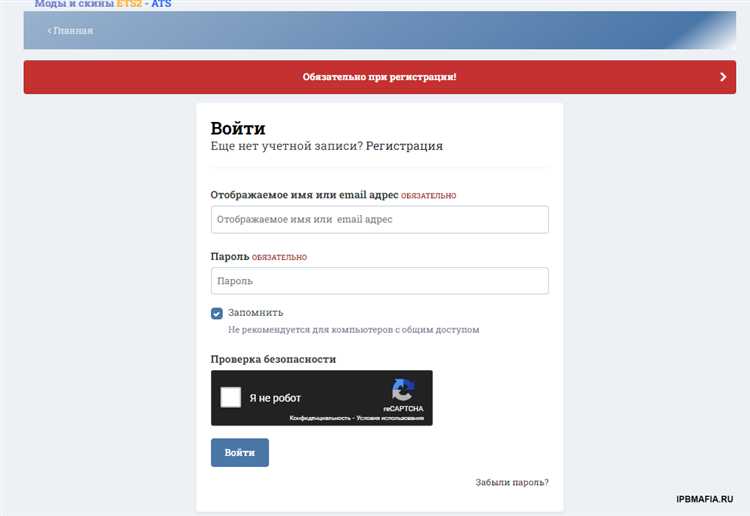
Для добавления капчи к определённой веб-форме, созданной с помощью модуля Webform, необходимо использовать модуль CAPTCHA или reCAPTCHA, а также интеграцию с Webform.
Убедитесь, что модуль Webform установлен и активирован. Затем установите модуль CAPTCHA и дополнительно Webform CAPTCHA, обеспечивающий связь между двумя модулями. После активации обоих модулей перейдите в Конфигурация → Система → CAPTCHA и выберите подходящий тип капчи, например, reCAPTCHA v2.
Откройте нужную веб-форму через Структура → Webform, перейдите во вкладку «Построитель» и нажмите «Добавить элемент». В списке выберите «CAPTCHA» (если такой опции нет – убедитесь, что модуль Webform CAPTCHA включён). Укажите позицию элемента и сохраните изменения.
В настройках элемента CAPTCHA задайте его тип: например, reCAPTCHA или простая текстовая капча. Определите, на каких этапах формы она должна отображаться – например, только при отправке или при предварительном просмотре. Чтобы капча применялась только для анонимных пользователей, используйте условные логики Webform или настройте видимость с помощью параметров «Ограничения доступа».
Проверьте работоспособность: откройте форму в приватной вкладке браузера без авторизации. Капча должна отображаться строго на выбранной форме и в заданных условиях. Таким образом, привязка реализована без глобального применения капчи ко всем формам сайта.
Добавление Google reCAPTCHA через модуль reCAPTCHA
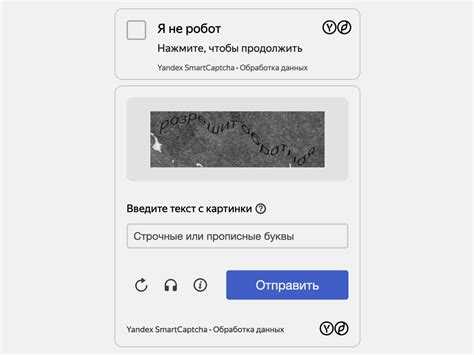
Для интеграции Google reCAPTCHA на сайт на Drupal через модуль reCAPTCHA, необходимо выполнить несколько шагов. Модуль reCAPTCHA предоставляет удобный способ защиты форм от спама и автоматических атак, добавляя капчу в формы сайта. Для этого требуется ключи API от Google и корректная настройка модуля в интерфейсе Drupal.
Шаг 1: Установка модуля reCAPTCHA
Перейдите в раздел «Модули» на сайте Drupal и найдите модуль reCAPTCHA. Его можно установить через интерфейс или загрузив архив с официального сайта проекта. После активации модуля, откроется доступ к настройкам капчи через админпанель.
Шаг 2: Получение ключей API от Google
Для использования reCAPTCHA необходимо зарегистрировать свой сайт в Google. Перейдите на сайт Google reCAPTCHA, выберите подходящий тип капчи (v2 или v3), укажите домен и получите два ключа: Site key и Secret key.
Шаг 3: Настройка модуля в Drupal
После получения ключей, вернитесь в админпанель Drupal и перейдите в раздел «Конфигурация» – «Система» – «reCAPTCHA». Введите полученные ключи в соответствующие поля. Для v2 ключи можно настроить для отображения в виде галочки («Я не робот») или в виде изображения. Для v3 достаточно лишь активировать капчу для всех форм, на которых вы хотите её использовать.
Шаг 4: Выбор форм для защиты
Модуль reCAPTCHA позволяет выбрать, на каких формах сайта будет отображаться капча. В админпанели Drupal можно указать, какие именно формы должны быть защищены: регистрация пользователей, комментарии, форма обратной связи и другие. Это можно настроить в разделе «Конфигурация» – «Форма защиты».
Шаг 5: Тестирование
После завершения настройки рекомендуется протестировать работу капчи. Для этого попробуйте отправить форму, не пройдя капчу, чтобы убедиться, что она работает корректно. Если всё настроено правильно, система не позволит отправить форму без успешного прохождения проверки.
Советы и рекомендации:
1. Используйте reCAPTCHA v3, если хотите, чтобы капча не требовала активных действий от пользователя, а просто анализировала взаимодействие с сайтом.
2. Не забывайте проверять корректность работы капчи после обновлений Drupal или модуля reCAPTCHA, чтобы избежать её неправильной работы.
3. Если вы используете многостраничные формы или Ajax, убедитесь, что капча правильно обновляется при переключении страниц.
Проверка работы капчи на сайте после внедрения
После установки капчи на сайте Drupal важно убедиться, что она функционирует корректно, обеспечивая защиту от ботов и не мешая пользователям отправлять формы. Для этого необходимо выполнить несколько шагов, чтобы проверить её работу в реальных условиях.
Во-первых, протестируйте капчу, отправив форму с заполненными данными. Убедитесь, что форма не отправляется, если капча не решена или решена неправильно. Также важно проверить, что при правильном вводе капчи форма отправляется без ошибок. Если капча настроена корректно, она должна блокировать отправку формы в случае неверного ввода и разрешать её при верном ответе.
Во-вторых, проверьте отображение капчи на разных устройствах и браузерах. На мобильных устройствах капча должна быть видна и удобна для ввода. Особенно важно убедиться, что капча не выходит за пределы экрана и не мешает пользователям завершить процесс.
Третий шаг – настройка уведомлений. Некоторые решения капчи, например Google reCAPTCHA, могут предложить скрытые или визуальные уведомления, подтверждающие успешное решение. Проверьте, что эти уведомления отображаются корректно и не вызывают ошибок при их показе.
Наконец, важно проверить, как капча влияет на производительность сайта. Измерьте время загрузки страницы с капчей, особенно если она динамически загружается. Слишком медленная загрузка может ухудшить пользовательский опыт, что особенно критично для мобильных пользователей.
Если капча продолжает правильно блокировать спам, но при этом не мешает пользователям, значит, её внедрение прошло успешно. В случае любых сбоев, например, при неправильном отображении или блокировке легитимных пользователей, рекомендуется проверить настройки интеграции с Drupal и обновить компоненты капчи.
Решение распространённых проблем при добавлении капчи
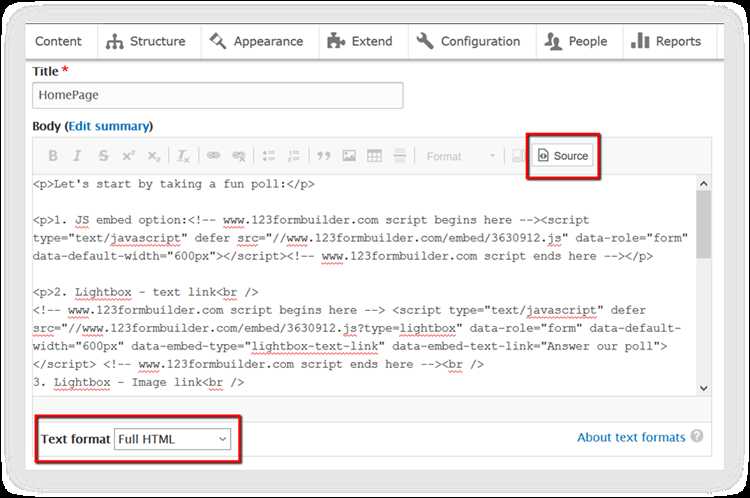
При интеграции капчи на сайт Drupal могут возникнуть несколько типичных проблем. Ниже приведены способы их решения.
- Невозможность отображения капчи: Убедитесь, что модуль капчи правильно установлен и активирован. Также проверьте, что в настройках формы указана соответствующая капча. В случае использования reCAPTCHA, проверьте правильность введённых ключей API и их соответствие с настройками в Google.
- Капча не работает на мобильных устройствах: Если капча не отображается или не функционирует на мобильных устройствах, это может быть связано с конфликтами в JavaScript. Для устранения проблемы обновите модули, отключите кэширование JavaScript и убедитесь, что на мобильных версиях сайта нет ограничений для скриптов.
- Ошибка при проверке капчи: При возникновении ошибки проверки капчи, возможно, проблема заключается в неправильной настройке времени жизни сессии или кэша. Убедитесь, что сессии на сервере сохраняются корректно и что кэш браузера не мешает работе капчи. Отключите кэширование для формы, в которой используется капча, если это возможно.
- Несоответствие версии Drupal и модуля капчи: При обновлении Drupal иногда модули капчи могут быть несовместимы с новой версией системы. Проверьте совместимость используемой капчи с текущей версией Drupal на странице проекта модуля в Drupal.org и обновите его до актуальной версии.
- Неактивные капчи на некоторых формах: В некоторых случаях капча может не работать на определённых формах, даже если она активирована для всего сайта. Проверьте настройки форм и убедитесь, что капча включена для каждой формы, где она должна отображаться. Используйте модуль для точной настройки отображения капчи на конкретных страницах или формах.
- Проблемы с русскоязычными символами в капче: Иногда капча может неправильно интерпретировать символы кириллицы. Решение – используйте капчу, поддерживающую локализацию для русского языка, или выберите альтернативный тип капчи, например, reCAPTCHA, который поддерживает широкий спектр языков.
- Проблемы с доступностью капчи: Для пользователей с ограниченными возможностями важно, чтобы капча была доступна. Используйте альтернативные способы подтверждения, например, аудиокапчи или текстовые капчи с улучшенной видимостью, чтобы удовлетворить требования доступности.
Вопрос-ответ:
Что такое капча и зачем она нужна на сайте?
Капча — это механизм, предназначенный для защиты веб-форм от автоматических спам-ботов. Она обычно включает в себя изображения или задачи, которые сложно решить программным путем, но относительно просты для человека. Это помогает предотвратить злоупотребления, такие как рассылка спама или попытки взлома аккаунтов на сайте.
Как добавить капчу в форму на сайте, использующем Drupal?
Чтобы добавить капчу в форму на Drupal, нужно установить модуль reCAPTCHA, который предоставляет Google. После установки модуля необходимо настроить ключи API на сайте Google, затем интегрировать капчу с формами, где это нужно. Для этого можно настроить модули через админку Drupal или вручную изменить настройки соответствующих форм.
Какие существуют типы капчи для использования на сайте Drupal?
В Drupal можно использовать несколько типов капчи. Наиболее популярным является Google reCAPTCHA, который бывает двух типов: v2 (где пользователь должен выбрать картинки или пройти тест на «Я не робот») и v3 (который работает в фоновом режиме, оценивая активность пользователя и не требует прямого взаимодействия). Также есть альтернатива, например, математические задачи или текстовые капчи, которые не требуют внешних сервисов.
Могу ли я настроить капчу только для определенных форм на сайте Drupal?
Да, вы можете настроить капчу для конкретных форм на вашем сайте, используя модули Drupal. Например, в настройках модуля reCAPTCHA можно выбрать, на каких именно формах будет отображаться капча, будь то форма регистрации, комментариев или входа в систему. Это дает вам гибкость в использовании защиты только там, где это необходимо.
Есть ли какие-либо ограничения или проблемы при использовании капчи на сайте Drupal?
При использовании капчи могут возникать некоторые трудности. Например, не все пользователи могут правильно решить задачу, что может повлиять на удобство использования сайта. Также есть риск того, что капча может не работать корректно на некоторых устройствах или браузерах. Чтобы избежать таких проблем, важно регулярно обновлять модули и следить за совместимостью с последними версиями Drupal.